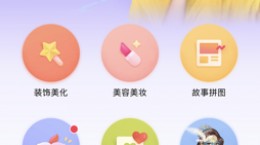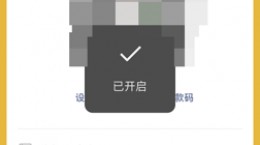快影怎么添加多个字幕,相信很多的用户也是在使用这款剪辑软件,也是非常的好用,软件的功能也是比价的多,在观看别人的短视频发现很多都是有字幕,自己对此也是比较关心这个快影怎么添加多个字幕,下面就给大家带来详细教程。
快影怎么添加多个字幕

1、打开快影app。

2、点击剪辑功能,并导入需要添加字幕的视频素材。
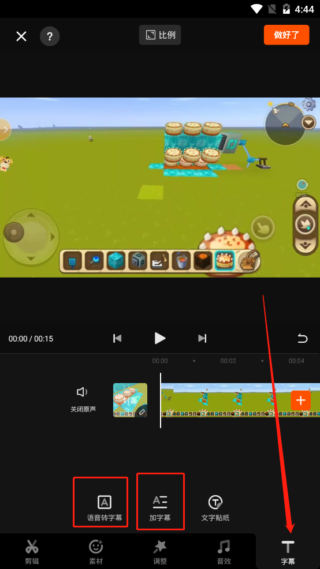
3、点击右下角的字幕功能,就可以看见两个字幕功能和一个字幕特效。
加字幕方法一
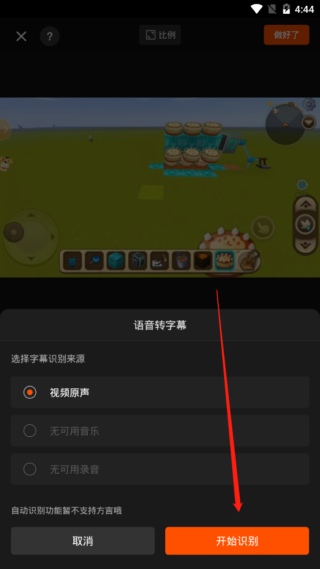
1、点击语音转字幕,就能够看见弹出视频原声,用户再点击开始识别,等待系统的处理。
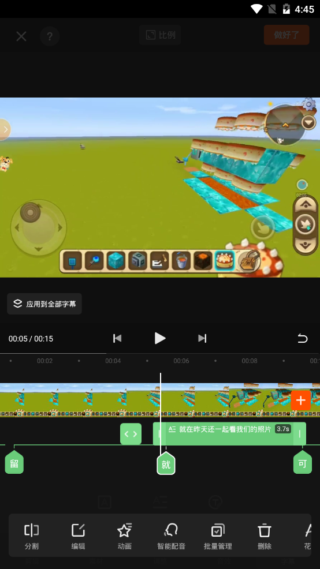
2、这个是系统通过语音的转换,把视频的内容变成了字幕,但是这种字幕的缺点就是可能会出现错字的情况,用户需要逐个去检查然后在修改。

3、添加文字完成后,就能够点击右上角的保存了。
加字幕方法二

1、点击“加字幕”功能图标,然后在需要的视频时间段添加字幕,编辑文字内容,拖动视频下方字幕条,能够让字幕在视频显示的时间。

2、这个方法主要是需要用户一个个的时间点去编辑字幕,虽然准确率比较高,但是需要用户字幕一个个去编辑。
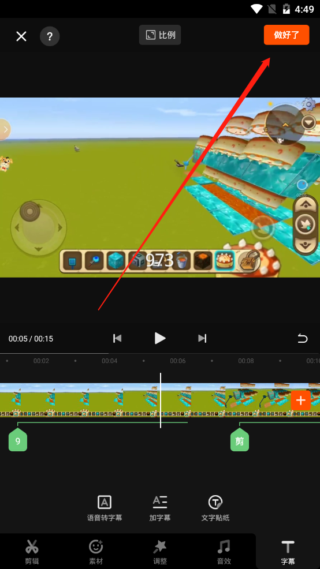
3、编辑字幕完成后,用户就可以点击右上角的做好了,然后在导出保存视频。
以上就是快影怎么添加多个字幕的方法,希望也是能够帮助到大家。